ae抠像教程(五)色彩匹配与透视匹配②
接回上篇教程内容继续:ae抠像教程(四)色彩匹配与透视匹配①
03选择“前景.tga"层,按下Ctrl+D组合键进行复制,将Color Link特效的BlendingMode设置为Overlay [叠加],如图所示。
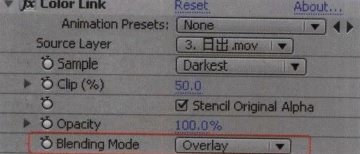
得到如下图所示的效果。

04为复制得到的“前景.tga”层设置透明动画, 00:00:04:00处设 置Opacity值为0,并单击码表设置关键帧,00:00:06:00处设 置Opacity值为100,系统自动产生关键帧,如图所示。

得到如下图所示的效果。

也就是说,在动画的前半部分,选择Multiply的混合方式,在后半部分则选择Overlay的混合方式。将这两种混合方式综合起来,就完成了最终的色彩匹配效果。
最后只要新建一个调整层,对合成好的画面添加统一的色调,便完成最终的调色处理。最终效果如下图所示。

4.主体与背景的透视匹配
前面提到,“前景.tga” 素材是用广角摄影机拍摄的,与“日出.mov"素材的透视不同,所以需要对其进行调整,使其相互匹配。这里选择调整“日出.mov"层。
01在时间线窗口中选择“日出.miov"层,执行菜单栏中的Effect > Distort > Corner Pin[特效>扭曲>角点变形]命令,如图所示。
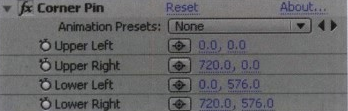
添加该特效可以在层的四角产生4个可以拖动的角点,通过拖动这4个角点可以控制画面的变形,从而产生透视效果。
02选中Corner Pin特效,合成窗口中会出现特效控制的4个角点,拖动4个角点到图所示的位置。
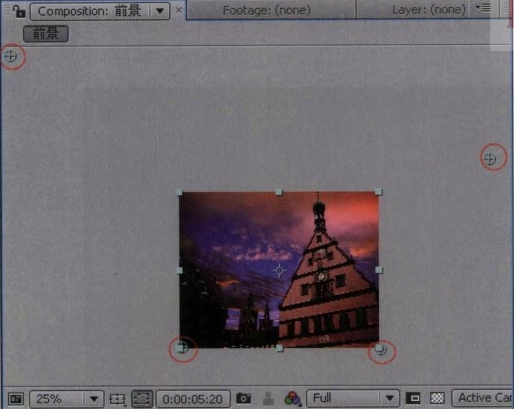
得到最终合成效果,如图所示。

至此,本节案例的制作全部结束,相信同学们也已经跟着教程的步骤完成了最终的效果。
上一篇 ae跟踪运动怎么做(一)跟踪准备
热门课程
专业讲师指导 快速摆脱技能困惑相关文章
多种教程 总有一个适合自己专业问题咨询
你担心的问题,火星帮你解答-
在火星时代教育,我们为学生提供全方位的UE设计学习途径,让学生理解并精通UE设计的核心内容和技能
-
该文章深入探讨火星时代教育推出的原画快速培训班,旨在帮助读者了解原画的艺术风格,让他们在短时间内掌握原画创作的要诀。
-
文章详细介绍并分析了UE5数字展厅培训设计的重要性,分享了理解和优化设计的策略。本文是火星时代教育的知识分享,帮助读者对UE5......
-
本文揭示了一些顶尖的UE设计学习机构,分析了各自的特色和优势,并在文章末尾提供了火星时代教育的相关信息。
-
本文详细介绍了UE4和UE5在虚拟现实学习中的应用,向读者展示了不同层面的虚拟现实学习方法。火星时代教育为全球虚拟现实学习者提......
-
这篇文章主要介绍了影视3D广告包装的重要性,以及如何选择合适的影视3D广告包装培训班。

 火星网校
火星网校
















